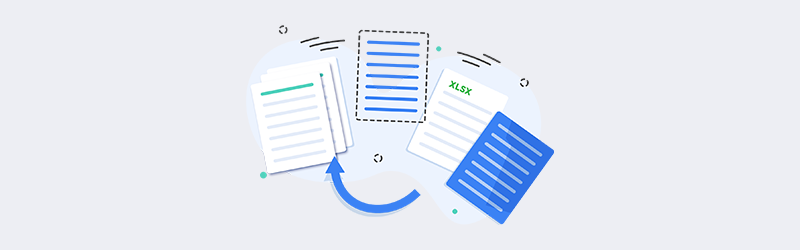
Dynamische Dokumentenerstellung mit Daten aus Excel
Unter dynamischer Dokumentenerstellung versteht man die automatische Erstellung eines Stapels von Dokumenten, die mit dynamischen Daten aus einer Quelle personalisiert sind. Beispielsweise könnte ein Brief so personalisiert werden, dass jeder Empfänger mit seinem Namen angesprochen wird. Für die Erstellung von Dokumenten mit dynamischen Daten ist eine Datenquelle erforderlich, z. B. eine Liste, eine Tabellenkalkulation, eine Datenbank, JSON oder Arrays. Seriendruckfelder sind Platzhalter in vordefinierten Vorlagen, die später durch Daten aus einer der oben genannten oder einer anderen unterstützten Datenquelle ersetzt werden.
PDF4me verfügt über leistungsstarke Konnektoren, mit denen Sie eine große Anzahl von Dokumenten mit dynamischen Inhalten erstellen können. Diese Dokumentenautomatisierung kann durch einfache Integrationen mit Microsoft Power-Tools wie Power Automate erreicht werden. Als Power-User können Sie die Funktionen von PDF4me Connect integrieren, um Ihre Geschäftsdokumente zu bearbeiten und zu verwalten. Die Konnektoren unterstützen Datenquellen wie .xlsx, JSON, Sharepoint-Datenlisten oder Arrays, um Daten in Vorlagen einzupflegen.
Microsoft Excel-Tabellen sind eine der am häufigsten verwendeten Datenquellen für die Erstellung dynamischer Dokumente. Excel-Tabellen sind das am häufigsten gewählte Werkzeug für die Organisation dynamischer Daten, da sie einfach zu benutzen sind und eine große Kontrolle über die Daten bieten. Sehen wir uns einige Szenarien an, in denen Software zur Erstellung dynamischer Dokumente die Erstellung von Massendokumenten sehr effektiv vereinfachen kann.
- Unternehmen - Werbesendungen, Erstellung von Rechnungen, Berichten, Kostenvoranschlägen, Mails, Umschlägen usw.
- Bankwesen und Finanzen - Erstellung von Auszügen, benutzerdefinierten E-Mails, Quittungen usw.
- Gesundheitsfürsorge - Erstellung von Berichten, Versicherungen, usw.
- Akademiker - Erstellung von akademischen Berichten, Bescheinigungen, Zeugnissen usw.
Dynamische Dokumentenerstellung und Serienbriefe werden in gewisser Weise in fast allen Arbeits- und Geschäftsbereichen eingesetzt, in denen Dokumente eine Rolle spielen.
Wie kann man mit Excel-Tabellen dynamisch Dokumente erstellen?
Schauen wir uns einen Anwendungsfall an, in dem wir eine große Anzahl von Dokumenten mit Daten aus einer Excel-Tabelle generieren und in einem Cloud-Speicher mit PDF4me Connect und Power Automate speichern möchten.
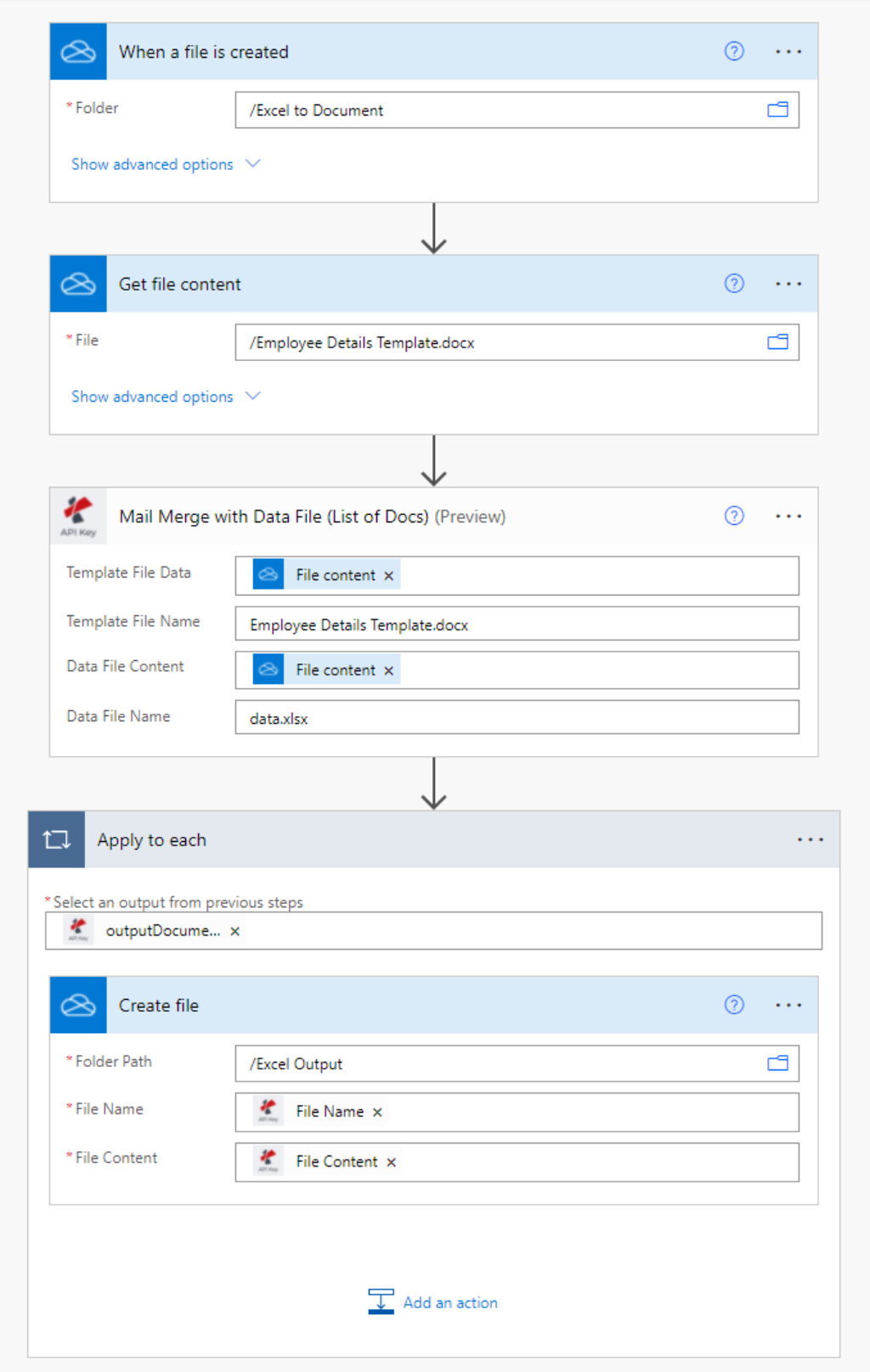
Es gibt vier PDF4me-Aktionen zur Erstellung dynamischer Dokumente in Power Automate -
- Seriendruck mit Datendatei (Liste der Dokumente)
- Seriendruck mit Datendatei (einzelnes Dokument)
- Seriendruck mit Datenstring (Liste der Dokumente)
- Seriendruck mit Datenstring (einzelnes Dokument)
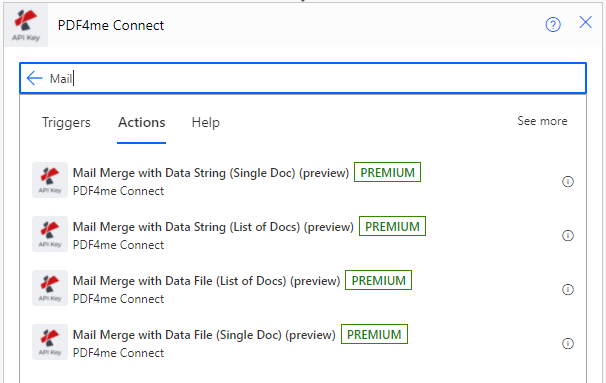
Da wir ein Excel-Tabellenblatt verwenden, werden wir Aktionen mit Datendatei als Datenquelle verwenden.
Wie funktioniert das?
Sie müssen lediglich den Inhalt Ihrer Datendatei und den Inhalt der Vorlagendatei mit der PDF4me-Aktion in Power Automate zuordnen.
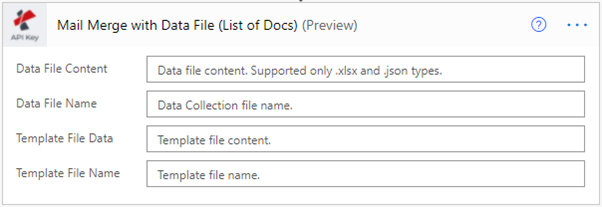
Die obige Aktion liest Ihre Excel-Datei und ersetzt die Seriendruckfelder entsprechend Ihrer Word/PDF-Vorlage. Sie kann eine große Anzahl von Dokumenten in einem einzigen Aufruf erzeugen. Basierend auf der Eingabe erzeugt sie ein Word-Ausgabeformat für Microsoft Word-Vorlagen und eine PDF-Datei für PDF-Vorlagen.
Nehmen wir ein Beispiel, bei dem Sie Benutzerdefinierte Dokumente für alle Mitarbeiter Ihrer Firma erstellen möchten. Ein Beispiel für eine Excel-Datei würde so aussehen.
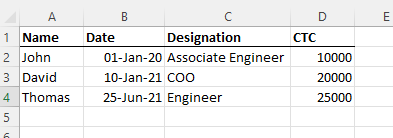
Ihre Mustervorlage sollte die folgenden Seriendruckfelder enthalten, um sie der Datenquelle, d. h. Ihrer Excel-Tabelle, zuzuordnen.
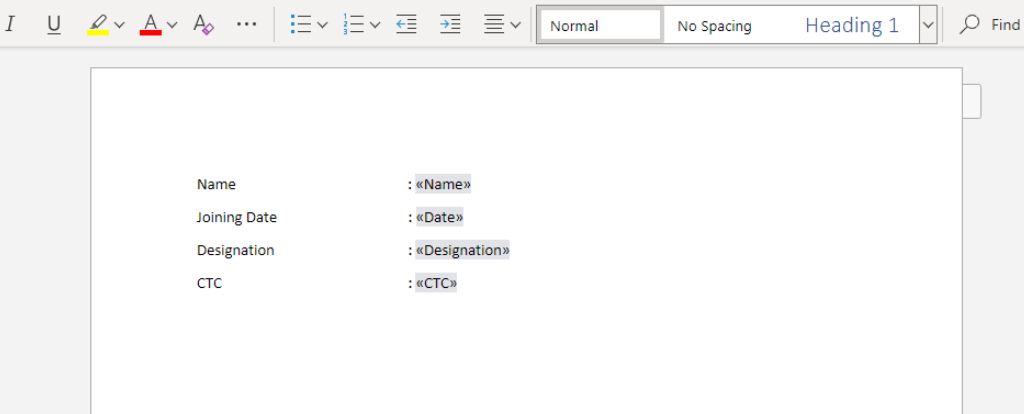
Nachdem Sie den Inhalt der Datendatei und die Daten der Vorlagendatei richtig zugeordnet haben, sollten Sie eine Ausgabe wie unten gezeigt erhalten.
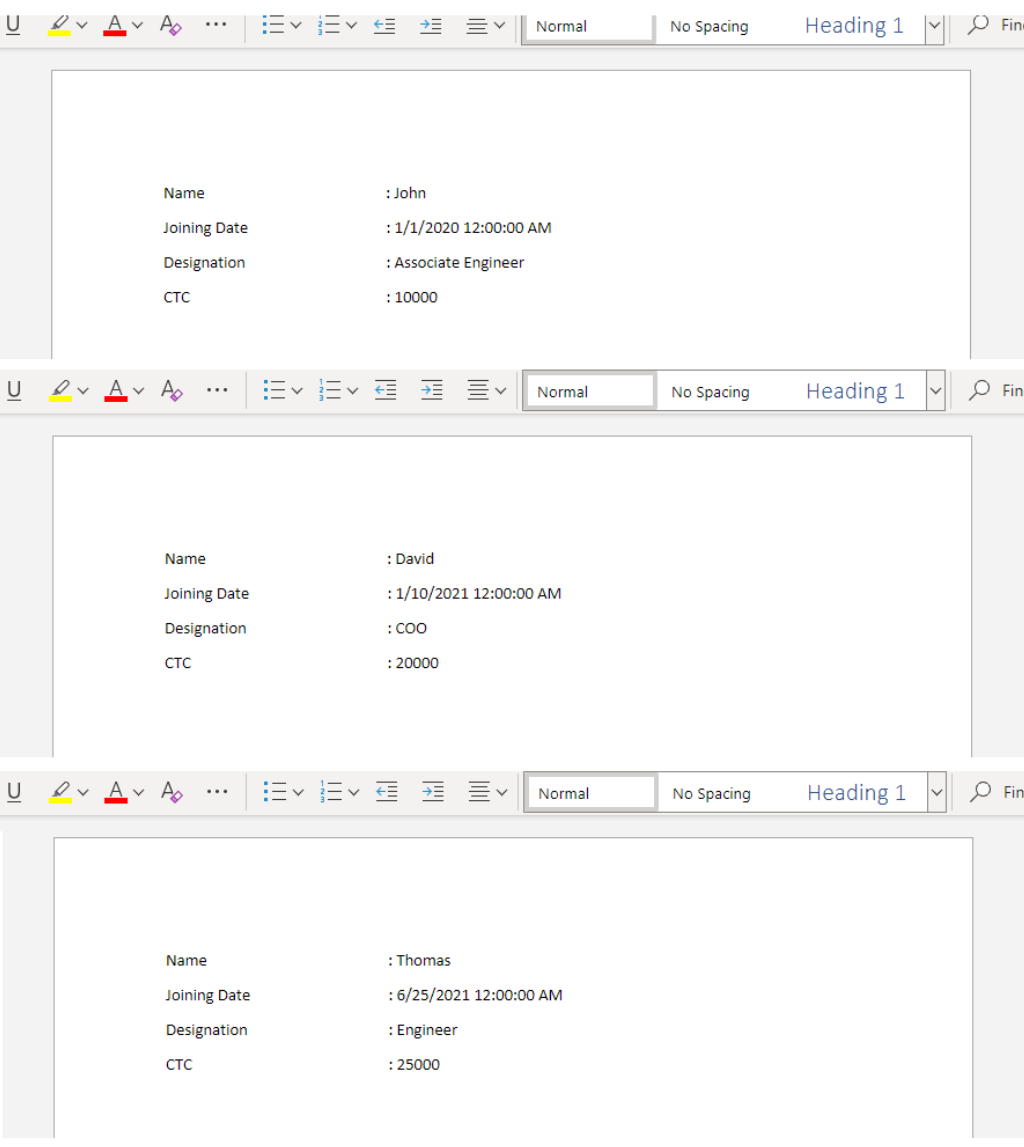
Hinweis:
Wenn Sie eine PDF-Datei für die Word-Vorlage erstellen möchten, können Sie die Aktion In PDF konvertieren neben dieser Seriendruck-Aktion hinzufügen.



